极速PE官网 > 帮助中心 >
Win8系统执行干净启动解决软件冲突的方法
作者:pe系统 2015-03-19
【导读】有时候我们在启动电脑Windows的时候会遇到软件应用程序冲突的问题,主要原因是应用程序与服务会自动启动在后台运行,此时使用执行干净启动就可以有效的解决。Win8系统执行干净启动解决软件冲突的方法:

解决方法:
1、从屏幕右边缘滑入,然后点按“搜索”。您也可以将鼠标指向屏幕的右下角,然后单击“搜索”;
2、在搜索框中键入 msconfig,然后点按或单击“msconfig”;
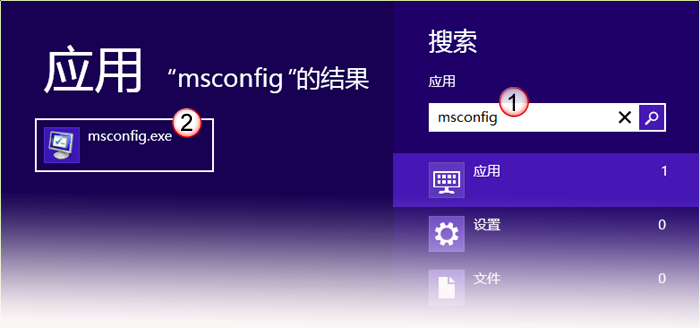
3、在“系统配置”对话框中的“服务”选项卡上,点按或单击选中“隐藏所有 Microsoft 服务”复选框,然后点按或单击“全部禁用”;
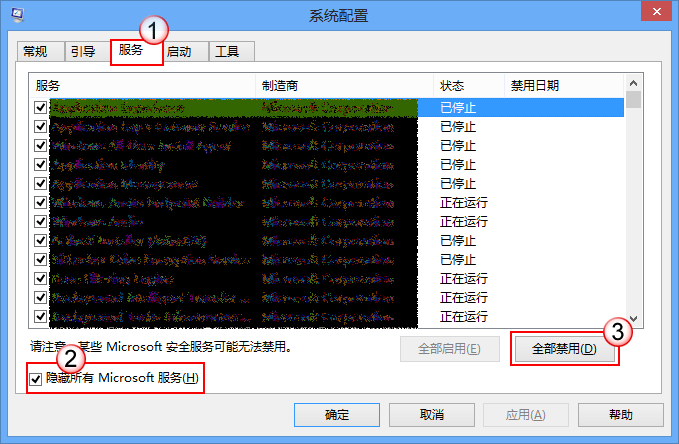
4、在“系统配置”对话框的“启动”选项卡上,单击“打开任务管理器”;
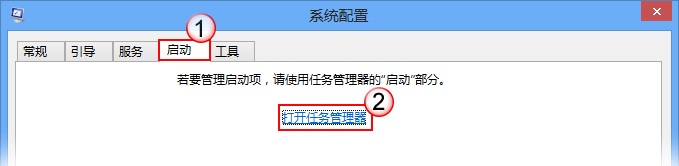
5、在任务管理器的“启动”选项卡上,针对每个启动项,选择启动项并单击“禁用”;
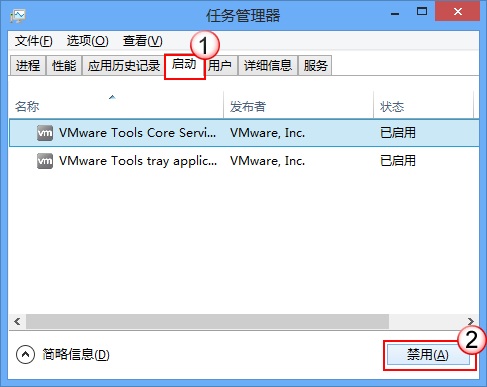
6、关闭“任务管理器”;
7、在“系统配置”对话框的“启动”选项卡上,点按或单击“确定”,然后重新启动计算机。
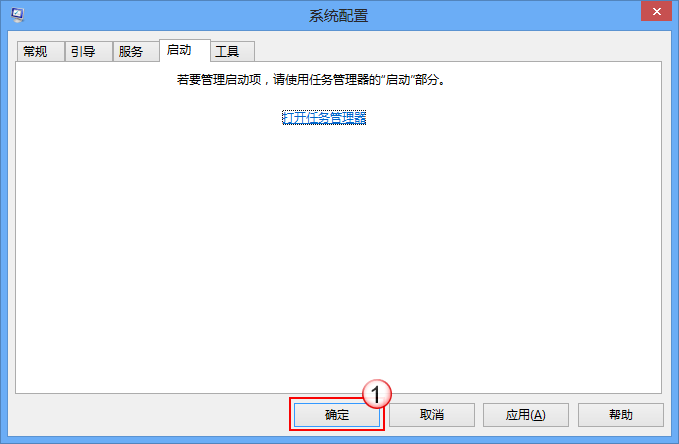
注意事项:
1、您必须以管理员身份登录计算机,才能执行干净启动。
2、当您执行干净启动时可能暂时丢失一些功能。在您以正常方式启动计算机时,这些功能会恢复。但是,如果问题仍存在,您可能会收到原来的错误消息或可能遇到原来的行为。
3、如果计算机已连接到网络,则网络策略设置会阻止您执行以下步骤。我们强烈建议您不要使用系统配置实用程序来更改计算机上的高级启动选项,除非 Microsoft 支持工程师要求您这么做。因为这样做可能会使计算机无法使用。
